さて前章のスケジュールで、少し触れましたが、顧客との商談などを管理することがジョブマネジメントのかなめと言っても過言ではないのではないでしょうか?
では実際に、御社の大事なお客様を登録してみましょう。
まずは、「ワークメニュー」、「顧客」と順にクリックし「顧客一覧」表示にします。
そして「顧客追加」ボタンを押します。
すると次に表示されるのが実際の登録画面です。ここにも管理上必要となる項目があらかじめ必須項目として表示されています。

- 顧客名
ここで登録した名称が、見積、請求等にも使われます。前株、後株、その他の名称も正確に入れることを心がけましょう。(必須、ですが間違いがあってもジョブマネにはわかりません。) - 自社営業担当者
基本現在ログインしているメンバー名が入っています。まずはそのままで問題ありません。
(複数の見積作成が可能なユーザーがマスターで登録してあれば他の人の名前を登録することもできます。事務スタッフが代理で登録したり、チームで担当を決める際にも柔軟に対応できます。) - 都道府県
プルダウンから選んでください。海外や、未設定もありますので商談担当者と請求などが違うケースなどは、都道府県以外を選んでおいても問題ありません。
(なお、その上の郵便番号や、下の住所(都道府県以下)もわかれば入れておくと請求書の発送時などにこのデータが使われますので入力をおすすめします。) - 電話番号
企業の電話場ですが、もしわからなかったとしても必須項目ですので、先方の担当者(後述)の電話番号などを入力します。 - 顧客/発注先/その他
利益を得るための顧客と、仕入先、外注先などコストに関する部分もお取引企業も登録可能です。また、その双方であるケースも当然あると思いますのでその場合は両方にチェックを入れていただくことも可能です。
最低1項目にチェックを入れて頂く必要があります。
上の画像の部分は終了しましたがまだ続きます。スクロールで下がったいただくと以下のような画像が表示されます。

ここから下は、現在登録している企業の担当者、いわば御社の窓口の個人様の情報を入力するセクションです。そしてここにある「顧客情報からコピー」をクリックしてみましょう。すると…

先程入力した企業の情報が転記されます。
入力情報は、顧客名、都道府県名と、電話番号、そのほかの住所や郵便番号なども転載されます。
ですが!こちらで入力しているのはあくまでその企業の担当者様の情報です。
もし、直通番号や、携帯電話番号がわかればこの時点で登録しておくと管理が容易です。
とくに、担当者様のお名前は必須となっていません!必須ではありませんがもし分かるのであればご入力いただくことを強くおすすめいたします。
また逆にメールアドレスですが、名前は同姓同名などもありますがメールアドレスは完全に世界で一つだけの値であるため必須項目となっております。どうしても、メールアドレスがきけていないかったり、本当に存在しないと言われた場合はDummy@aaa.comなどとダミーで入れていただくことで現時点では問題ありません。
さてそのままスクロールして最下段の「追加する」ボタンをクリックしてください!
正しく登録されると冒頭の「顧客一覧」の画面に戻っているはずです。少しスクロールで下がっていただくと今登録した企業がそこにリストされるているのが確認できると思います。

これで一つの企業を登録すること完了しました。
おそらく名刺をもとに入力していけばすぐだと思います!
記事の内容
~おまけ~
さて上のスクリーンショットを見ていただくとおわかりいただけると思いますが企業名がリンクになっています。
ここをクリックすると、その企業の「顧客管理」メニューに移動します。

顧客の情報、見込案件の見積作成、受注時の原価管理、問合せ一覧や商談一覧を管理する画面になっていることがおわかりいただけるかもしれません。
ここからが、ジョブマネが「オールインワンジョブマネジメントツール」を自負する所以です。
また次のステップなどでどんどん使い方を紹介していきますので、おたのしみに!



















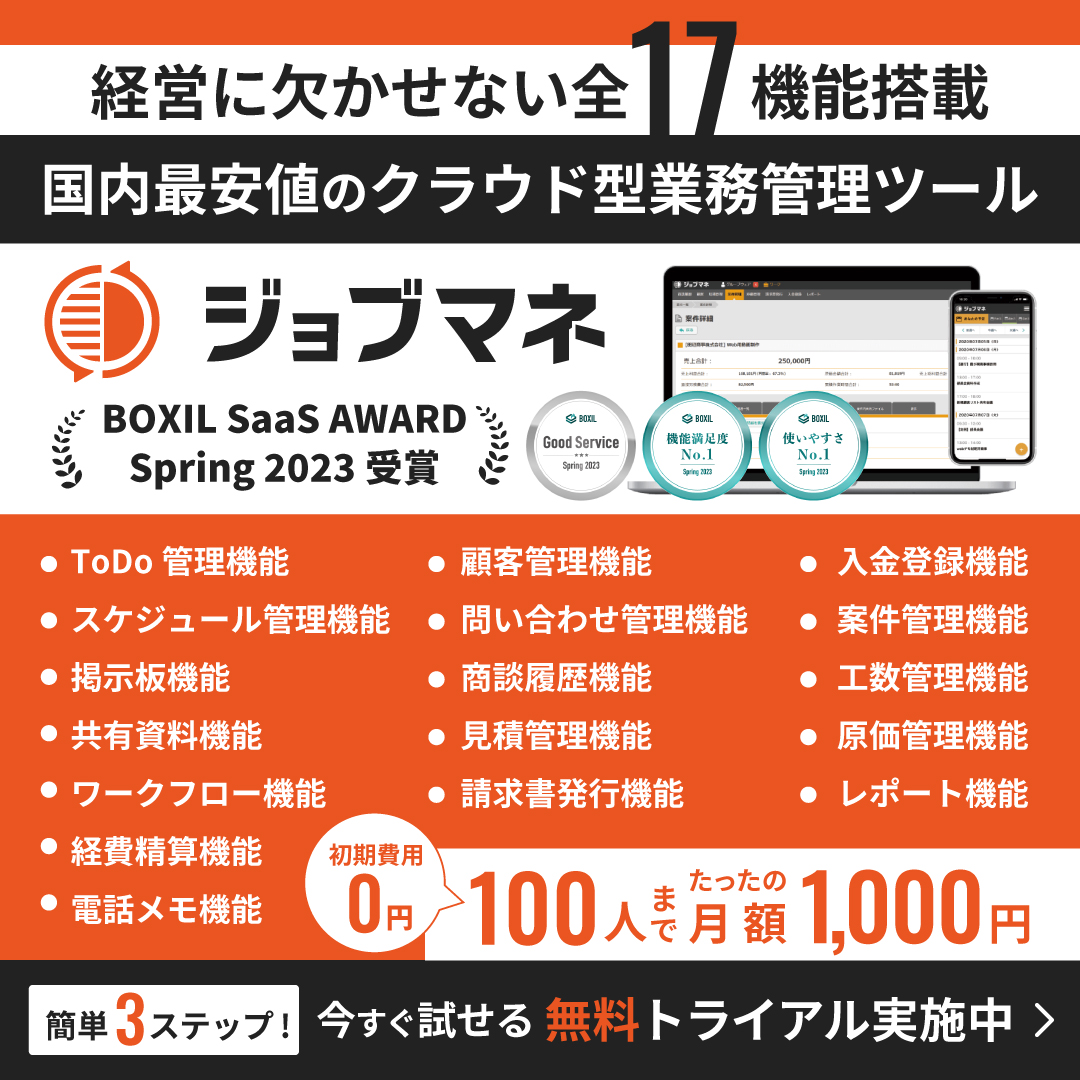
この記事へのコメントはありません。